X
Nuestro equipo de editores e investigadores capacitados han sido autores de este artículo y lo han validado por su precisión y amplitud.
El equipo de contenido de wikiHow revisa cuidadosamente el trabajo de nuestro personal editorial para asegurar que cada artículo cumpla con nuestros altos estándares de calidad.
Este artículo ha sido visto 14 788 veces.
En esta guía de wikiHow aprenderás cómo usar accesos directos del teclado para ocultar rápidamente las pestañas del navegador Chrome.
Pasos
Método 1
Método 1 de 2:Usar Windows
Método 1
-
1Abre Google Chrome. Puedes acceder a este programa desde el menú Inicio o menú Windows, o posiblemente desde el escritorio.
-
2Haz clic en + para abrir una nueva pestaña. Encontrarás este botón en la barra superior de Chrome.
-
3Ve a un sitio web que no necesites esconder. Esa pestaña permanecerá visible cuando ocultes las demás, así que asegúrate de que sea un sitio que no te importe que los demás vean (por ejemplo, https://es.wikihow.com).
-
4Presiona F11. Es uno de los botones de la fila superior del teclado. Si lo presionas, la pestaña actual se mostrará en pantalla completa y todas las demás pestañas permanecerán ocultas.
-
5Presiona F11 para volver a hacer visibles las pestañas. Cuando presiones esa tecla, la pestaña actual dejará de mostrarse en pantalla completa. Todas las otras pestañas volverán a estar visibles.Anuncio
Método 2
Método 2 de 2:Usar MacOS
Método 2
-
1Abre Google Chrome. Puedes acceder a este programa desde el menú "Aplicaciones " o usando Finder.
-
2Haz clic en + para abrir una nueva pestaña. Encontrarás este botón en la barra superior de Chrome.
-
3Ve a un sitio web que no necesites esconder. Esa pestaña permanecerá visible cuando ocultes las demás, así que asegúrate de que sea un sitio que no te importe que los demás vean (por ejemplo, https://es.wikihow.com).
-
4Presiona Comando+Control+F. Con este acceso directo del teclado la pestaña actual se mostrará en pantalla completa, ocultando así a todas las demás.
-
5Presiona Comando+Control+F para volver a hacer visibles las pestañas. Al presionar estas teclas, la pestaña actual dejará de mostrarse en pantalla completa. Todas las otras pestañas volverán a estar visibles.Anuncio
Acerca de este wikiHow
Anuncio




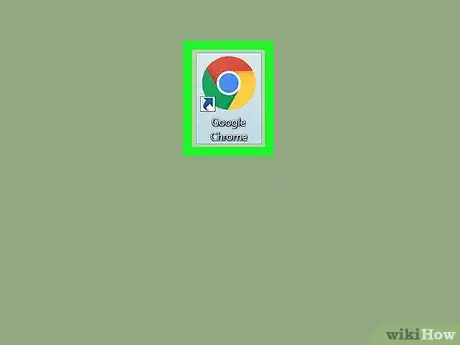
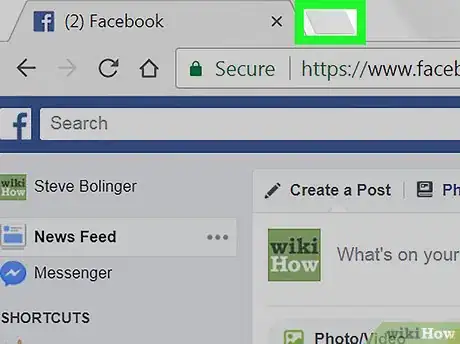
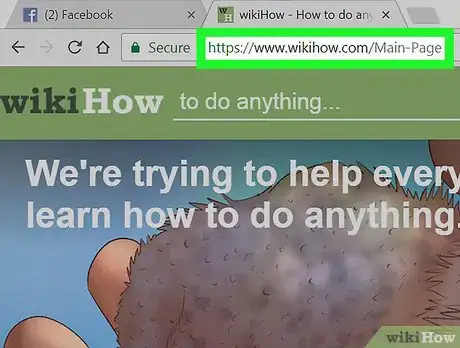
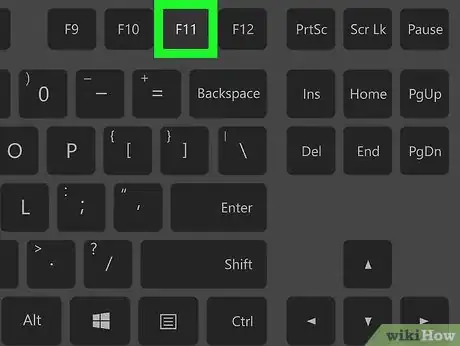
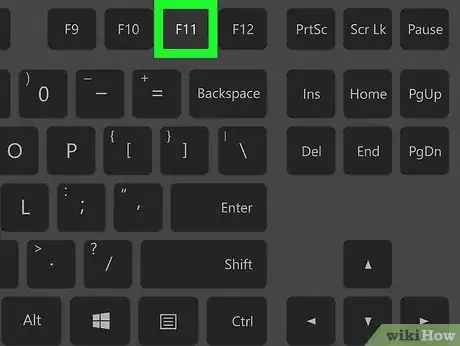
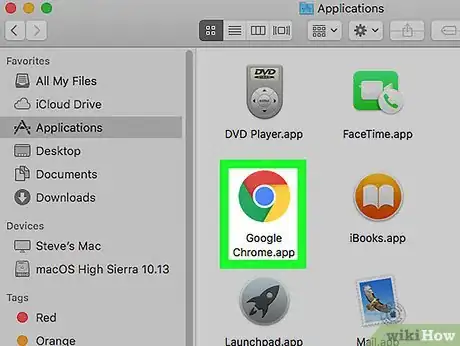
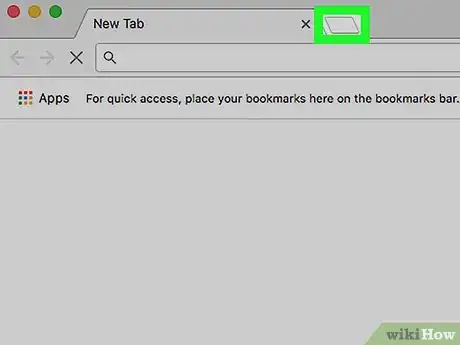
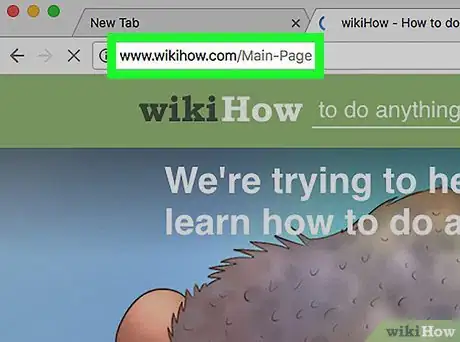
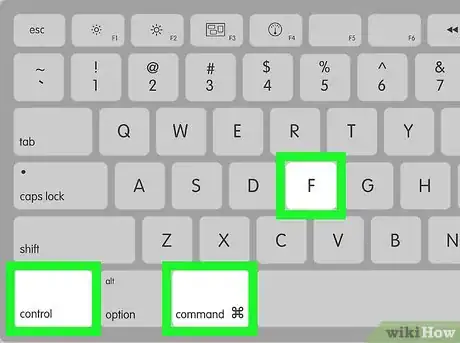
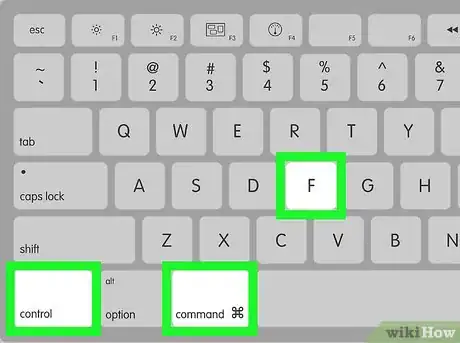

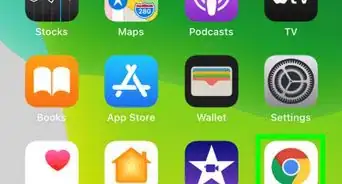
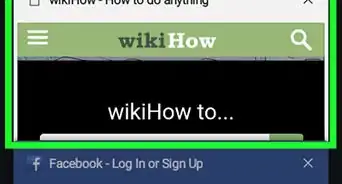

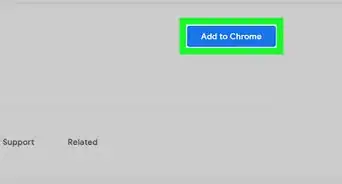
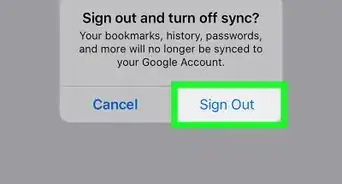
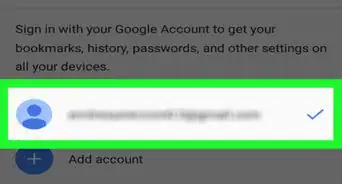
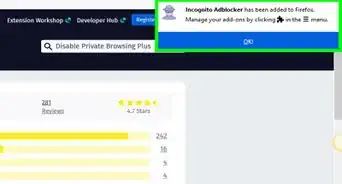
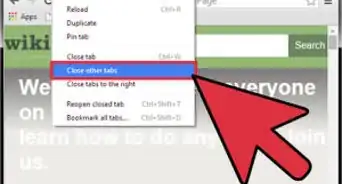
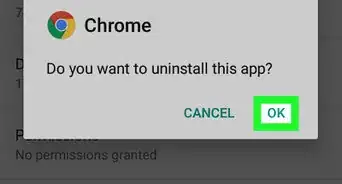
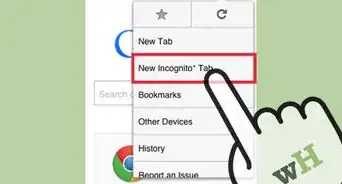

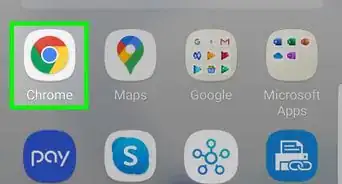
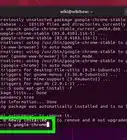
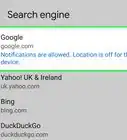
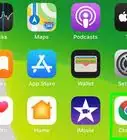
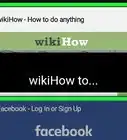

El equipo de contenido de wikiHow revisa cuidadosamente el trabajo de nuestro personal editorial para asegurar que cada artículo cumpla con nuestros altos estándares de calidad. Este artículo ha sido visto 14 788 veces.